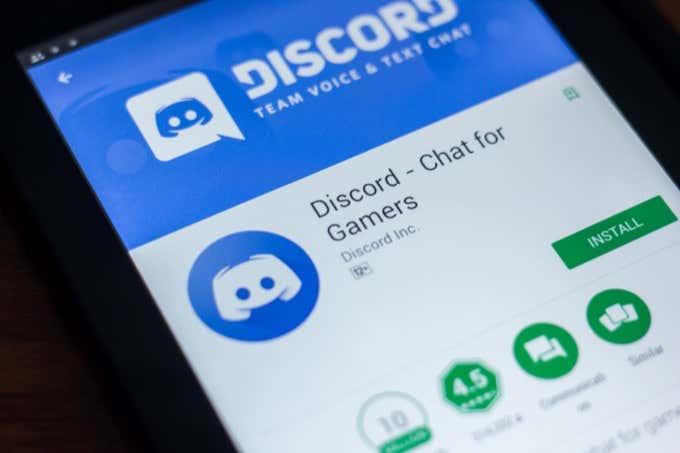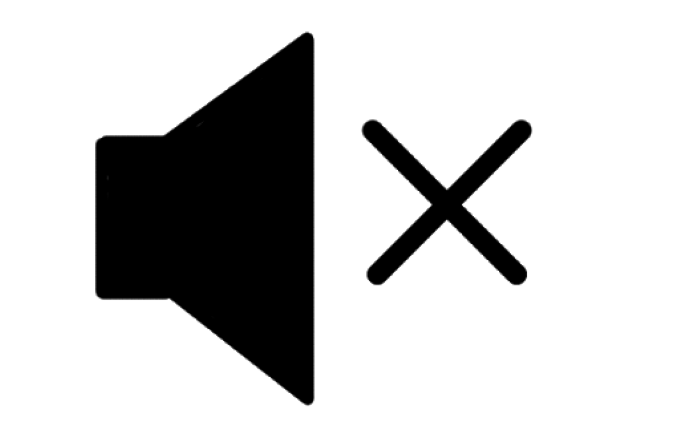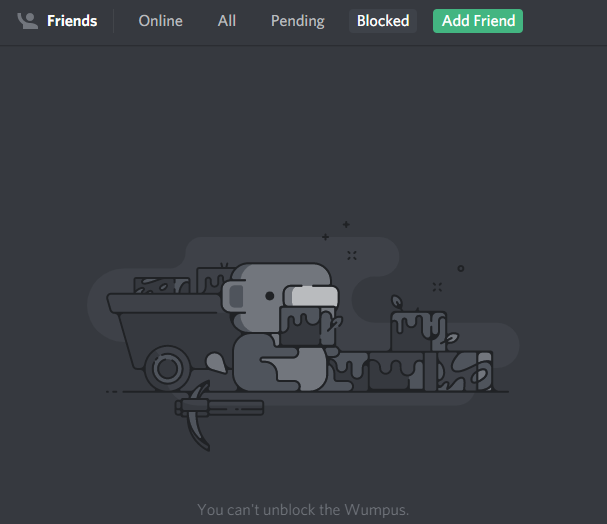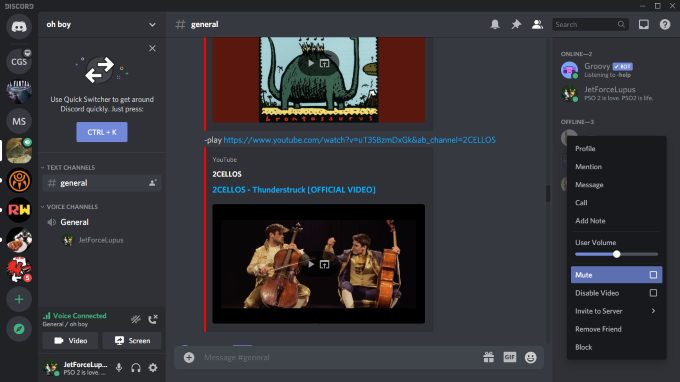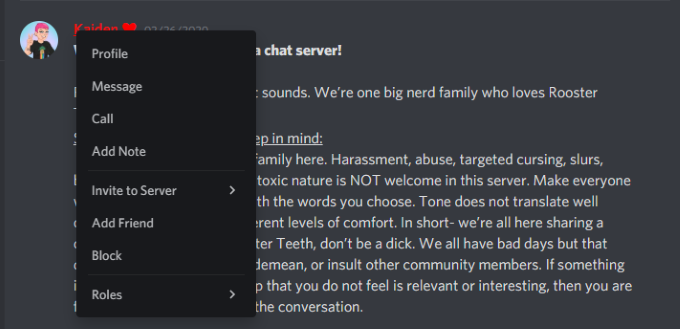Discord je jednou z najpopulárnejších platforiem pre textový a hlasový chat na internete. Používa sa na všetko od herných komunít po špecializované skupiny, skupiny nadšencov a všetko medzi tým. Bohužiaľ, ako každá online komunita, Discord môže prilákať niekoľko zlých jabĺk.
Ak Discord používate iba s priateľmi, pravdepodobne nikdy nebudete musieť použiť funkciu Mute. Ak ste súčasťou väčších komunít, môžete sa stretnúť s niekým, kto vás obťažuje alebo hovorí dosť nevkusným spôsobom. Tento článok vám presne ukáže, čo musíte urobiť, aby ste niekoho stlmili na Discorde.
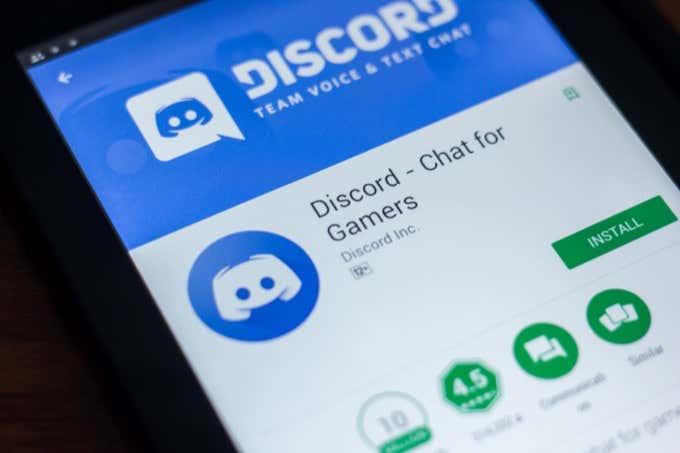
Stlmenie vs. blokovanie nezhodných používateľov
Existujú dva hlavné spôsoby, ako zabrániť niekomu v interakcii s vami na Discord: stlmenie osoby a zablokovanie osoby. Ak niekoho stlmíte v hlasovom kanáli , nebudete počuť nič, čo uverejní. Stále vám však môžu posielať správy a komunikovať prostredníctvom textu.
Ak zablokujete používateľa, nielenže vám to zabráni v zobrazovaní jeho príspevkov na kanáli Discord, ale nebude vám môcť posielať súkromné správy.
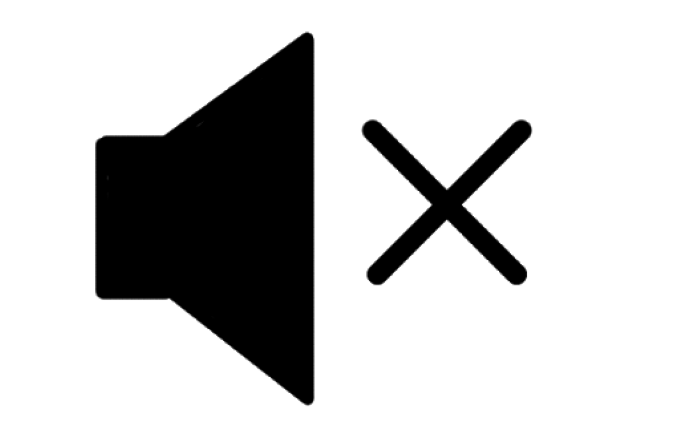
Budú používatelia vedieť, že boli stlmení alebo zablokovaní?
Ak niekoho stlmíte alebo zablokujete v službe Discord, objavia sa zjavné problémy. V prvom rade to môže spôsobiť urážku. V utiahnutej komunite to môže viesť k veľkej dráme. To nikto nechce, najmä ak vezmeme do úvahy, ako ľahko môžu tieto problémy rozdeliť skupiny.
Dobrou správou je, že Discord neupozorňuje používateľov, ak boli stlmení. Nedostanú žiadnu správu ani upozornenie, no môžu si všimnúť, ak prestanete reagovať na veci, ktoré hovoria v kanáli. Samozrejme, v kanáloch s desiatkami alebo stovkami používateľov to bude výrazne menej viditeľné.
Discord tiež neupozorní používateľov, ak ich zablokujete. Ak sa vám však pokúsia poslať správu , neprejde to; namiesto toho zobrazí odosielateľovi všeobecnú správu, že prijímate iba súkromné správy od priateľov.
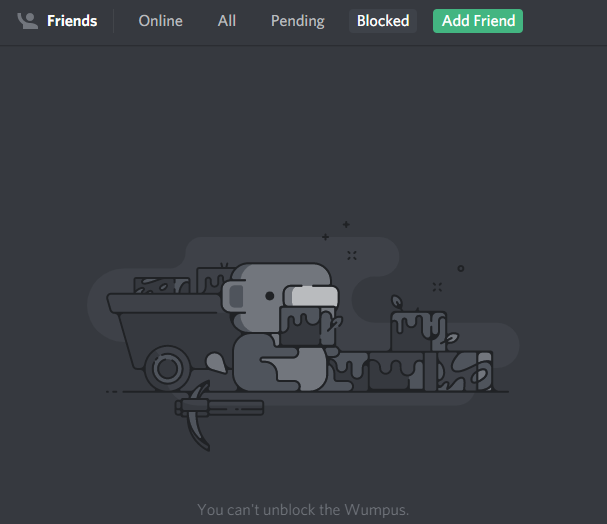
To vyvoláva ďalšiu otázku: čo ak sa vám pokúsia poslať žiadosť o priateľstvo? Používateľ dostane správu, že momentálne neprijímate žiadosti o priateľstvo a že namiesto toho budete musieť požiadať, aby sa stal vaším priateľom.
Nie je to dokonalé riešenie, najmä ak daný používateľ vie, ako vás kontaktovať mimo Discordu, ale je to jeden zo spôsobov, ako odraziť menej než žiaducu komunikáciu.
Kedy by som mal ignorovať niekoho na Discord?
Ak niekoho stlmíte v Discord, nebudete počuť nič, čo hovorí v hlasovom rozhovore. Sú chvíle, keď je vhodné ich stlmiť , a inokedy môže problém vyriešiť jednoduchá konverzácia.
Ak ste s niekým v hlasovom rozhovore a niekto píše príliš nahlas, prehráva hudbu na pozadí alebo robí niečo iné, čo ruší jeho pozornosť, môžete ho stlmiť, aby ste znížili zvuk. To je tiež výhodné, ak ste v miestnosti s niekým iným a obaja ste na rovnakom kanáli Discord. Vzájomné stlmenie zabráni spätnej väzbe cez reproduktory a bude prínosom pre všetkých ostatných v kanáli.
Ak vás niekto obťažuje, vyhráža sa vám alebo sa správa sexuálne nevhodným spôsobom, mali by ste urobiť snímku obrazovky konverzácie a odoslať ju tímu správy Discordu skôr, ako používateľa zablokujete. Ak sú hrozby vážne alebo proti vášmu životu, zvážte kontaktovanie miestnej polície.
Ako stlmiť niekoho na Discord
Ak chcete niekoho stlmiť v Discorde, je to jednoduché. Ak ste v hlasovom kanáli s používateľom, kliknite pravým tlačidlom myši na jeho meno a v ponuke začiarknite políčko Stlmiť . Kým nezrušíte začiarknutie políčka, daný používateľ zostane stlmený.
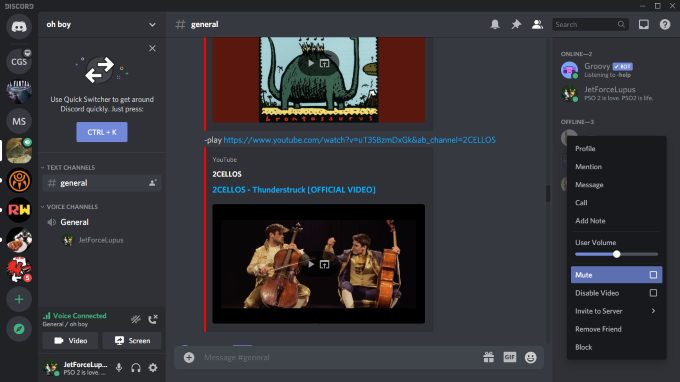
Môžete tiež vybrať používateľa zo zoznamu členov v kanáli a kliknúť pravým tlačidlom myši na jeho meno. V ponuke môžete vybrať možnosť Stlmiť , ako keby ste vybrali meno osoby z hlasového kanála.
Ak vás obťažuje celý kanál (možno príliš veľa upozornení), môžete stlmiť celý kanál. Kliknite pravým tlačidlom myši na názov kanála a vyberte možnosť Stlmiť kanál. Môžete si vybrať, či chcete stlmiť zvuk na 15 minút, jednu hodinu, osem hodín, 24 hodín alebo dovtedy, kým zvuk nezapnete.
Ako zablokovať niekoho na Discord
Ak používateľ dosiahol bod, kedy už s ním nechcete žiadnu interakciu, môžete ho zablokovať tak jednoducho, ako ho môžete stlmiť. Kliknite pravým tlačidlom myši na používateľské meno buď v samotnom kanáli alebo v zozname aktívnych používateľov a potom vyberte možnosť Blokovať.
Keď to urobíte, používateľa to okamžite zablokuje. Ak sú na vašom zozname priateľov, odstránia sa.
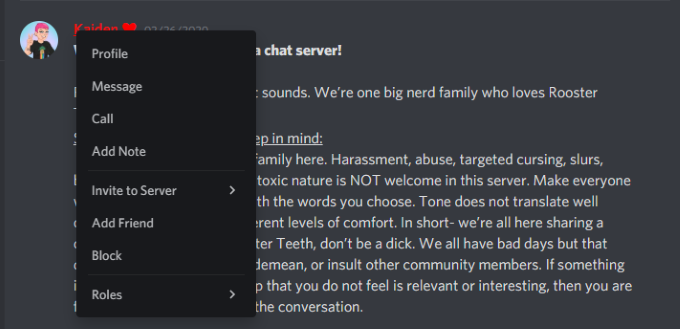
Používateľa môžete zablokovať aj kliknutím pravým tlačidlom myši na jeho používateľské meno, kliknutím na položku Profil a následným kliknutím na tri bodky vedľa položky Odoslať správu. Keď tak urobíte, v zobrazenej ponuke vyberte možnosť Blokovať .
Pochopte rozdiel medzi stlmením a blokovaním používateľa Discordu a podniknite potrebné kroky na ochranu pred škodlivými prvkami online , ktoré by zhoršovali vašu skúsenosť.